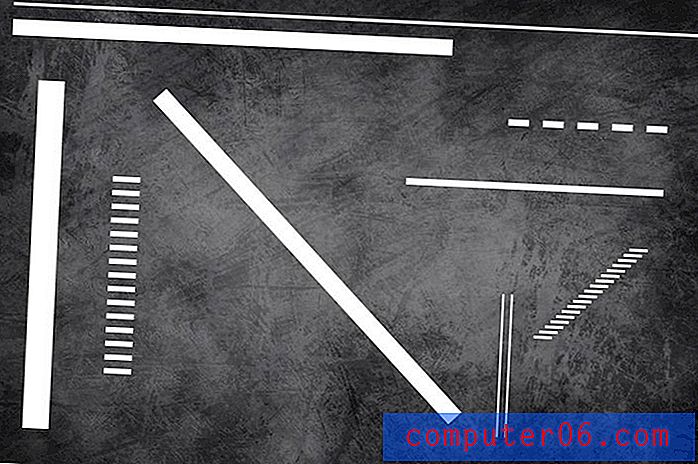Como salvar no formato .doc no Word 2013
O Microsoft Word 2013 oferece suporte a vários tipos de arquivos diferentes, o que significa que você pode abrir ou criar arquivos compatíveis com diferentes programas. Por exemplo, o Word pode salvar como PDF se você precisar compartilhar um documento com alguém que não tenha acesso ao Microsoft Word.
Uma instalação padrão do Word 2013 será salva no tipo de arquivo .docx, que pode ser aberto facilmente no Word 2007, 2010, Word 2013 ou Word 2016. Mas os usuários do Word 2003 ou anterior, além de alguns que não são Produtos do Word, podem ter dificuldades com o tipo de arquivo .docx. Felizmente, você pode optar por salvar no tipo de arquivo .doc para aumentar a compatibilidade do documento com outros programas.
Salvando no formato .doc no Word 2013
As etapas neste artigo mostrarão como salvar o documento atual como um arquivo .doc em vez de um arquivo .docx. Isso permitirá que ele seja compatível com versões mais antigas do Microsoft Word, bem como com certos sistemas que talvez não consigam manipular um arquivo .docx. Essa alteração será aplicada apenas ao documento atual. Os arquivos futuros continuarão sendo salvos no formato de arquivo .docx, a menos que você siga as etapas abaixo também para esses arquivos.
Aqui está como salvar um arquivo como .doc no Word 2013 -
- Abra o documento no Word 2013.
- Clique na guia Arquivo no canto superior esquerdo da janela.
- Clique na opção Salvar como no lado esquerdo da janela.
- Selecione o local no qual você deseja salvar o arquivo.
- Clique no menu suspenso à direita de Salvar como tipo e clique na opção Documento do Word 97-2003 .
- Clique no botão Salvar para salvar seu arquivo .doc.
Estes passos são repetidos abaixo também com imagens -
Etapa 1: abra o documento no Word 2013.
Etapa 2: Clique na guia Arquivo no canto superior esquerdo da janela.

Etapa 3: clique no botão Salvar como na coluna no lado esquerdo da janela.
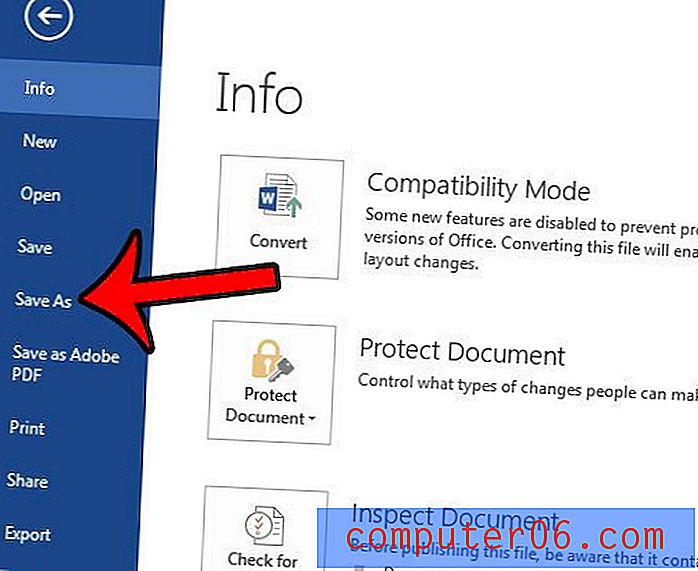
Etapa 4: selecione o local em que deseja salvar o arquivo .doc.
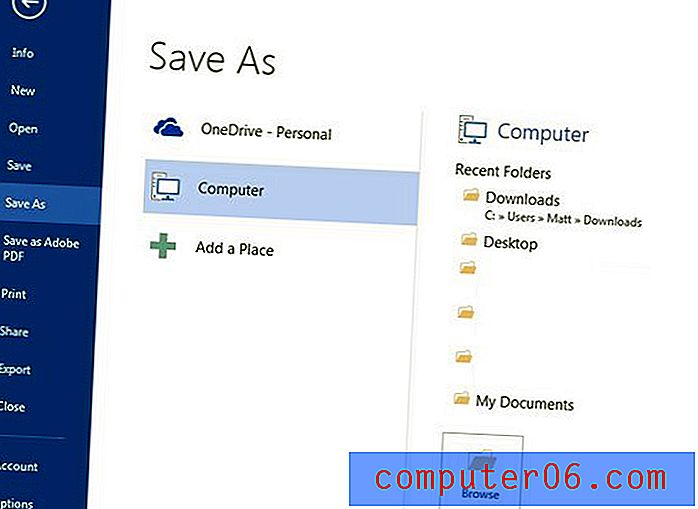
Etapa 5: clique no menu suspenso ao lado de Salvar como tipo e clique na opção Documento do Word 97-2003 .
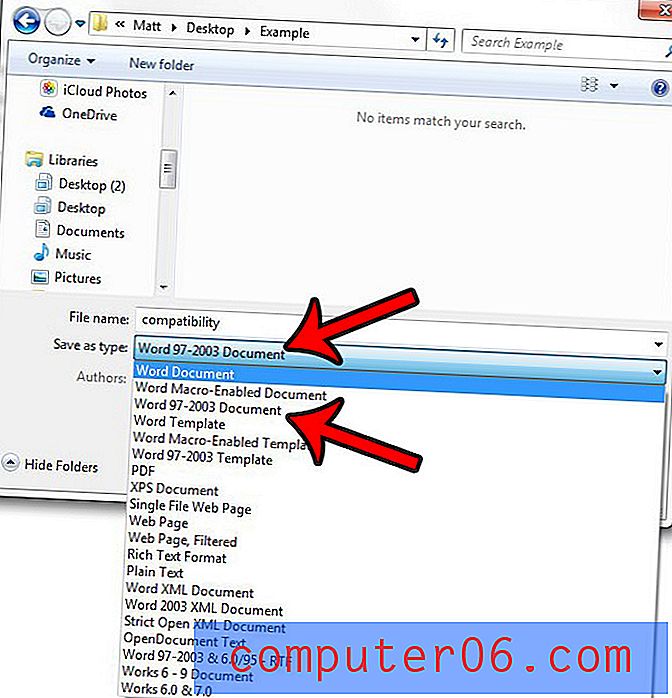
Etapa 6: clique no botão Salvar no canto inferior direito da janela para concluir o processo.
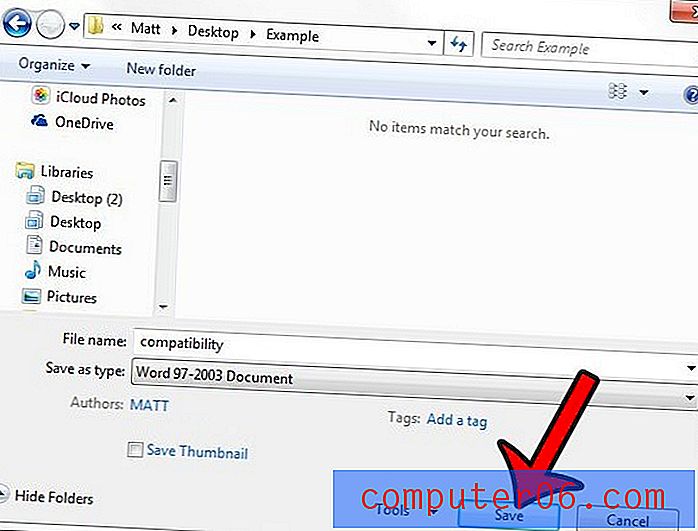
Deseja ver as extensões dos arquivos para facilitar a localização dessas informações? Aprenda a habilitar as extensões de arquivo no Windows 7, se esse é um problema que você costuma encontrar.